Terjemahan disediakan oleh mesin penerjemah. Jika konten terjemahan yang diberikan bertentangan dengan versi bahasa Inggris aslinya, utamakan versi bahasa Inggris.
Bekerja dengan dukungan AWS DMS diagnostik AMI
Jika Anda mengalami masalah terkait jaringan saat bekerja dengan AWS DMS, teknisi dukungan Anda mungkin memerlukan informasi lebih lanjut tentang konfigurasi jaringan Anda. Kami ingin memastikan bahwa AWS Support mendapatkan sebanyak mungkin informasi yang diperlukan dalam waktu sesingkat mungkin. Oleh karena itu, kami mengembangkan Amazon EC2 AMI bawaan dengan alat diagnostik untuk menguji lingkungan AWS DMS jaringan Anda.
Tes diagnostik yang diinstal pada gambar mesin Amazon (AMI) meliputi yang berikut:
Cloud Privat Virtual (VPC)
Kehilangan paket jaringan
Latensi jaringan
Ukuran Unit Transmisi Maksimum (MTU)
Topik
catatan
Jika Anda mengalami masalah kinerja dengan sumber Oracle Anda, Anda dapat mengevaluasi kinerja baca redo Oracle atau log arsip Anda untuk menemukan cara untuk meningkatkan kinerja. Untuk informasi selengkapnya, lihat Mengevaluasi kinerja baca pengulangan Oracle atau log arsip.
Luncurkan EC2 instans Amazon AWS DMS diagnostik baru
Di bagian ini, Anda meluncurkan EC2 instans Amazon baru. Untuk informasi tentang cara meluncurkan EC2 instans Amazon, lihat Memulai tutorial instans Amazon EC2 Linux di Panduan EC2 Pengguna Amazon.
Luncurkan EC2 instans Amazon dengan pengaturan berikut:
Untuk Gambar Aplikasi dan OS (Gambar Mesin Amazon), cari AMI DMS-DIAG-AMI. Jika Anda masuk ke konsol, Anda dapat mencari AMI dengan kueri ini
Untuk ID AMI AMI AMI AWS Diagnostik di wilayah Anda, lihat AMI IDs menurut wilayah berikut. Untuk jenis Instance, kami sarankan Anda memilih t2.micro.
Untuk Pengaturan Jaringan, pilih VPC yang sama dengan yang digunakan instans replikasi Anda.
Setelah instance aktif, sambungkan ke instance. Untuk informasi tentang menghubungkan ke instans Amazon EC2 Linux, lihat Connect ke instans Linux Anda.
Membuat peran IAM
Jika Anda ingin menjalankan tes diagnostik pada instance replikasi menggunakan izin minimum yang diperlukan, buat peran IAM yang menggunakan kebijakan izin berikut:
Lampirkan peran ke pengguna IAM baru. Untuk informasi tentang membuat peran, kebijakan, dan pengguna IAM, lihat bagian berikut di Panduan Pengguna IAM:
Jalankan Tes Diagnostik
Setelah Anda membuat EC2 instans Amazon dan terhubung dengannya, lakukan hal berikut untuk menjalankan pengujian diagnostik pada instance replikasi Anda.
Konfigurasikan AWS CLI:
$ aws configureBerikan kredensi akses untuk akun AWS pengguna yang ingin Anda gunakan untuk menjalankan tes diagnostik. Berikan Wilayah untuk VPC dan instance replikasi Anda.
Tampilkan AWS DMS tugas yang tersedia di Wilayah Anda. Ganti Wilayah sampel dengan Wilayah Anda.
$ dms-report -rus-east-1-lPerintah ini menampilkan status tugas Anda.
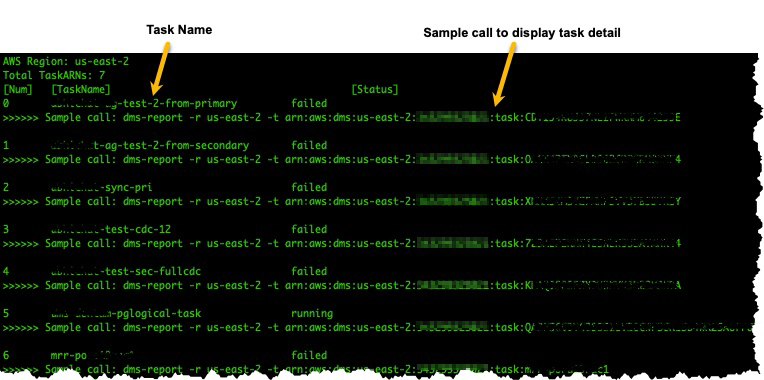
Menampilkan titik akhir tugas dan pengaturan. Ganti
<DMS-Task-ARN>dengan tugas Anda Nama Sumber Daya Amazon (ARN).$ dms-report -t<DMS-Task-ARN>Perintah ini menampilkan titik akhir dan pengaturan tugas Anda.
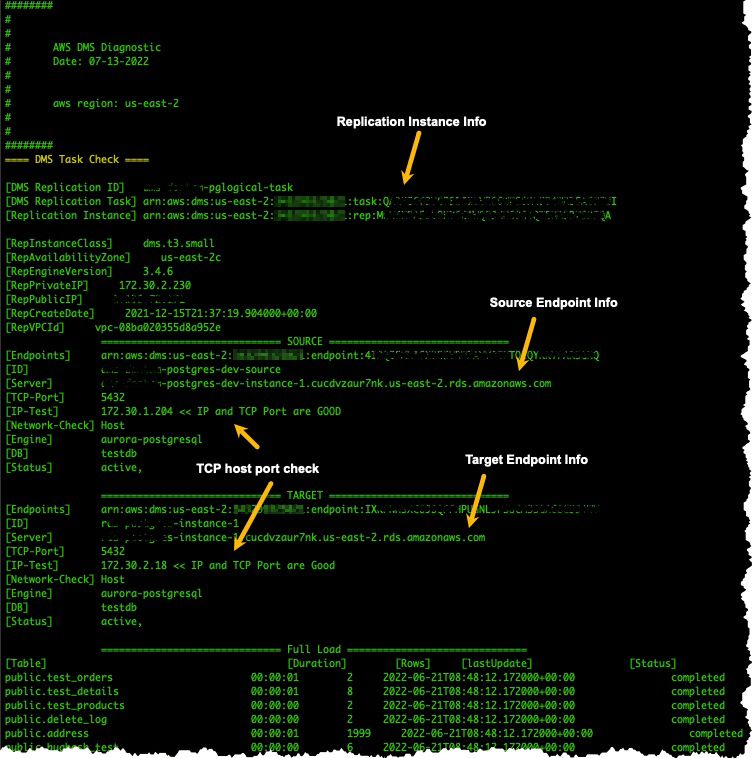
Jalankan tes diagnostik. Ganti
<DMS-Task-ARN>dengan ARN tugas Anda.$ dms-report -t<DMS-Task-ARN>-n yPerintah ini menampilkan data diagnostik tentang VPC instans replikasi Anda, transmisi paket jaringan, latensi jaringan, dan ukuran Unit Transmisi Maksimum (MTU) jaringan.
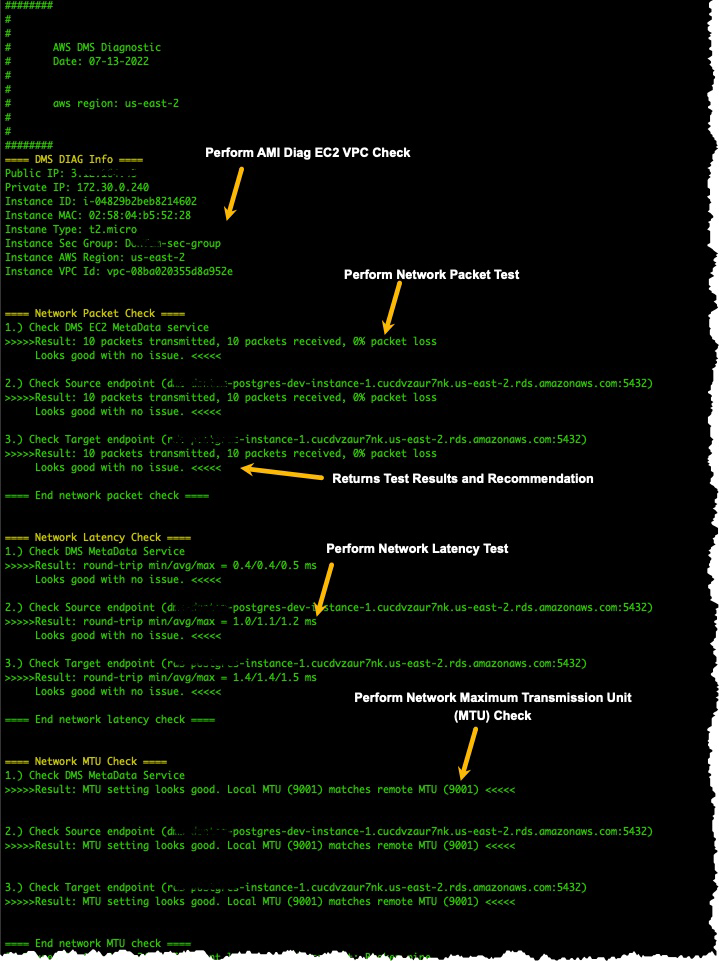
Langkah Berikutnya
Bagian berikut menjelaskan informasi pemecahan masalah berdasarkan hasil tes diagnostik jaringan:
Tes VPC
Tes ini memverifikasi bahwa EC2 instans Amazon diagnostik berada dalam VPC yang sama dengan instance replikasi. Jika EC2 instans Amazon diagnostik tidak berada dalam VPC yang sama dengan instance replikasi Anda, hentikan dan buat lagi di VPC yang benar. Anda tidak dapat mengubah VPC dari EC2 instans Amazon setelah Anda membuatnya.
Tes kehilangan paket jaringan
Tes ini mengirimkan 10 paket ke titik akhir berikut dan memeriksa kehilangan paket:
Layanan EC2 metadata AWS DMS Amazon di port 80
Titik akhir sumber
Titik akhir target
Semua paket harus tiba dengan sukses. Jika ada paket yang hilang, konsultasikan dengan insinyur jaringan untuk menentukan masalah dan menemukan solusinya.
Tes latensi jaringan
Tes ini mengirimkan 10 paket ke titik akhir yang sama dengan tes sebelumnya, dan memeriksa latensi paket. Semua paket harus memiliki latensi kurang dari 100 milidetik. Jika ada paket yang memiliki latensi lebih dari 100 milidetik, berkonsultasilah dengan insinyur jaringan untuk menentukan masalah dan menemukan solusinya.
Tes ukuran Unit Transmisi Maksimum (MTU)
Tes ini mendeteksi ukuran MTU dengan menggunakan alat Traceroute pada titik akhir yang sama dengan pengujian sebelumnya. Semua paket dalam tes harus memiliki ukuran MTU yang sama. Jika ada paket yang memiliki ukuran MTU yang berbeda, konsultasikan dengan spesialis sistem untuk menentukan masalah dan menemukan solusinya.
AMI IDs menurut wilayah
Untuk melihat daftar Diagnostik DMS yang AMIs tersedia di AWS wilayah Anda, jalankan sampel AWS CLI berikut.
aws ec2 describe-images --owners 343299325021 --filters "Name=name, Values=DMS-DIAG*" --query "sort_by(Images, &CreationDate)[-1].[Name, ImageId, CreationDate]" --output text
Jika output tidak menunjukkan hasil, itu berarti AMI Diagnostik DMS tidak tersedia di AWS wilayah Anda. Solusinya adalah mengikuti langkah-langkah di bawah ini untuk menyalin AMI Diagnostik dari wilayah lain. Untuk informasi selengkapnya, lihat Menyalin AMI.
Luncurkan instance di wilayah yang tersedia.
Buat gambar. Gambar akan dimiliki oleh Anda.
Salin AMI ke wilayah Anda, misalnya, Wilayah Timur Tengah (UEA).
Luncurkan instance di wilayah lokal Anda.
AWS Manajer Patch Sistem
AWS Systems Patch Manager mengotomatiskan patching untuk sistem operasi dan aplikasi pada instans Anda EC2 .
Untuk mengkonfigurasi manajer patch, lakukan langkah-langkah berikut:
-
Aktifkan Systems Manager:
-
Lampirkan kebijakan
AmazonSSMManagedInstanceCoreIAM ke peran EC2 instans Anda. -
Pastikan Agen SSM diinstal (default untuk Amazon Linux 2, Ubuntu 20.04 AMIs +).
-
-
Buat baseline patch dengan mendefinisikan aturan untuk critical/security pembaruan, termasuk jadwal untuk aplikasi patch.
-
Jadwalkan pembaruan untuk menerapkan tambalan pada waktu yang ditentukan dengan menggunakan jendela pemeliharaan di SSM.
-
Verifikasi kepatuhan dengan memeriksa status penambalan dan laporan kepatuhan di Systems Manager.